Узнать информацию о процессоре компьютера может оказаться полезным при выборе программного обеспечения, установке драйверов или просто для получения технических данных о своем устройстве. Существует несколько способов быстро и просто узнать информацию о процессоре компьютера, и мы расскажем о них в этой статье.
Один из самых простых способов узнать информацию о процессоре – это воспользоваться командой "О системе" в меню "Пуск" операционной системы Windows. Для этого нужно щелкнуть по кнопке "Пуск", выбрать пункт "Панель управления" и затем перейти в раздел "Система и безопасность". В этом разделе нужно найти и кликнуть по ссылке "Система", после чего откроется окно с информацией о компьютере, включая данные о процессоре.
Еще одним способом узнать информацию о процессоре компьютера является использование командной строки. Для этого нужно открыть командную строку, кликнув по кнопке "Пуск" и вводом команды "cmd" в строке поиска программ и файлов. После этого нужно ввести команду "wmic cpu get name" и нажать клавишу "Enter". В результате будет выведена информация о процессоре, включая его название.
Почему важно знать процессор компьютера?

1. Производительность: Знание процессора поможет вам определить производительность компьютера. Процессор является одним из ключевых компонентов, влияющих на быстродействие системы. Чем мощнее процессор, тем быстрее и эффективнее будет работать компьютер.
2. Совместимость: Зная процессор компьютера, вы можете проверить его совместимость с различными программами и играми. Некоторые приложения и игры требуют определенного типа и характеристик процессора для работы, поэтому знание о процессоре поможет вам избежать проблем с совместимостью.
3. Обновление и апгрейд: Знание о процессоре важно при обновлении и апгрейде компьютера. Они делают возможным определение максимальной мощности и совместимых моделей процессоров, которые можно установить на вашей системе для улучшения производительности.
4. Оптимальная настройка: Зная тип и характеристики процессора, вы можете настроить компьютер оптимально для выполнения конкретных задач. Значение таких параметров, как частота процессора, количество ядер и потоков, помогут вам подобрать оптимальные настройки для работы с различными приложениями и задачами.
Итак, знание процессора компьютера является неотъемлемой частью понимания и улучшения его производительности, совместимости и функциональности. Поэтому важно знать о процессоре компьютера для эффективного использования компьютера в повседневных задачах.
Как найти информацию о процессоре в Windows?

Шаг 1: Откройте меню "Пуск" и найдите "Система".
Шаг 2: Кликните на "Система", чтобы открыть окно с информацией о вашем компьютере.
Шаг 3: В открывшемся окне найдите раздел "Процессор" или "Центральный процессор".
Шаг 4: В этом разделе будет указана информация о вашем процессоре, включая его модель, частоту и количество ядер.
Пример информации о процессоре:
Модель: Intel Core i5-8250U
Частота: 1.60 ГГц
Количество ядер: 4
Шаг 5: Вы также можете узнать информацию о процессоре с помощью команды "dxdiag".
Шаг 6: Нажмите комбинацию клавиш "Win + R", чтобы открыть окно "Выполнить".
Шаг 7: Введите "dxdiag" и нажмите "ОК".
Шаг 8: В открывшемся окне перейдите на вкладку "Система".
Шаг 9: В этом разделе будет указана информация о вашем процессоре, включая его модель, частоту и производителя.
Пример информации о процессоре:
Модель: Intel Core i5-8250U
Частота: 1.60 ГГц
Производитель: GenuineIntel
Теперь вы знаете, как быстро и просто найти информацию о процессоре в Windows!
Как найти информацию о процессоре в macOS?

Определение характеристик процессора в операционной системе macOS может быть полезно для различных задач, таких как установка программ или оптимизация работы компьютера. В macOS существует несколько способов узнать информацию о процессоре.
Первый способ - использование самой операционной системы macOS:
- Откройте меню "Apple" в верхнем левом углу экрана.
- Выберите пункт "Об этом Mac".
- В открывшемся окне выберите вкладку "Обзор".
- В этом разделе вы найдете информацию о модели процессора, его тактовой частоте, количестве ядер и т.д.
Второй способ - использование командной строки:
- Откройте "Terminal" (найдите через поиск Spotlight или в папке "Утилиты").
- Введите следующую команду: sysctl -n machdep.cpu.brand_string
- Нажмите клавишу "Enter".
- В результате этой команды вы увидите информацию о процессоре, включая его модель и другие характеристики.
Теперь, чтобы быстро и просто узнать информацию о процессоре в macOS, вы можете использовать любой из описанных выше способов в зависимости от ваших предпочтений и уровня опыта.
Как найти информацию о процессоре в Linux?

Для того, чтобы узнать информацию о процессоре в операционной системе Linux, можно воспользоваться командой lscpu.
Чтобы выполнить эту команду, откройте терминал и введите в него lscpu. Нажмите Enter и вы увидите информацию о вашем процессоре.
Если вам нужна информация только о модели процессора, вы можете воспользоваться командой cat /proc/cpuinfo. В результате вы получите полный список характеристик процессора вашего компьютера.
Таким образом, информацию о процессоре в Linux можно получить с помощью нескольких простых команд, что позволяет быстро и легко узнать все необходимые характеристики вашего процессора.
Как найти информацию о процессоре в BIOS?

- Перезагрузите компьютер и нажмите клавишу DEL, F2 или другую указанную клавишу, чтобы войти в BIOS. Обычно на экране загрузки отображается информация о том, какая клавиша нужна для входа в BIOS.
- При входе в BIOS найдите вкладку или раздел, связанный с системной информацией или компонентами компьютера. Название этого раздела может отличаться в зависимости от производителя BIOS.
- В разделе системной информации обычно есть подразделы, связанные с различными компонентами компьютера. Найдите подраздел, отображающий информацию о процессоре или ЦП (центральный процессор).
- В этом подразделе вы должны увидеть информацию о модели процессора, такую как его название, частоту работы и количество ядер. Некоторые BIOS могут отображать более подробную информацию о процессоре, такую как кэш или поддерживаемые функции.
Когда вы нашли информацию о процессоре, внимательно запишите ее или сделайте фотографию экрана BIOS. Таким образом, вы сможете использовать эту информацию при необходимости, например, если вам нужно будет обновить драйверы или узнать, совместим ли ваш процессор с определенными программами или операционной системой.
Как определить процессор с помощью специализированных программ?

Если вам необходимо быстро и просто определить модель и характеристики процессора вашего компьютера, вы можете воспользоваться специализированными программами.
Одной из самых популярных программ для определения процессора является CPU-Z. Она позволяет получить подробные сведения об аппаратной конфигурации ПК, включая информацию о процессоре. С помощью CPU-Z вы сможете узнать такие данные, как название процессора, его архитектура, тактовая частота, количество ядер и потоков и другие параметры.
Для того чтобы определить процессор с помощью CPU-Z, вам нужно скачать программу с официального сайта, установить ее на компьютер и запустить. После запуска вы увидите информацию о процессоре на вкладке "CPU".
Еще одной полезной программой для определения процессора является AIDA64. Она также предоставляет подробную информацию о компьютере, включая данные о процессоре. В AIDA64 вы можете узнать не только основные характеристики процессора, но и дополнительную информацию, такую как технологии, поддерживаемые процессором, и его потенциал для разгона.
Чтобы определить процессор с помощью AIDA64, необходимо также скачать и установить программу на компьютер. После запуска вы увидите информацию о процессоре во вкладке "Процессор" или "CPU".
Эти программы являются простыми в использовании, надежными и удобными инструментами для определения процессора компьютера. Они позволяют быстро получить всю необходимую информацию о процессоре, что может быть полезно при планировании апгрейда компьютера или оптимизации системы.
Полезные советы по определению процессора компьютера
- Откройте "Меню Пуск" в операционной системе Windows и выберите "Панель управления".
- В панели управления найдите и выберите раздел "Система и безопасность".
- Далее, в открывшемся окне, выберите "Система" и прокрутите страницу вниз до раздела "Системная информация".
- В разделе "Системная информация" вы найдете подробную информацию о компьютере, включая информацию о процессоре. Обратите внимание на поле "Процессор" - там будет указана модель и характеристики процессора.
Также, существуют и другие способы определения процессора компьютера:
- Использование специальных программ и утилит, которые автоматически определяют и отображают информацию о системе, включая процессор. Некоторыми из них являются CPU-Z, Speccy, HWiNFO и другие.
- Просмотр информации в BIOS компьютера. Для этого, при включении компьютера, необходимо нажать определенную клавишу (обычно Del, F2 или F10), чтобы войти в настройки BIOS. В разделе "Информация о системе" или подобном найдите информацию о процессоре.
Теперь у вас есть несколько простых и быстрых способов определения процессора компьютера. Вы можете выбрать наиболее удобный для вас и получить нужную информацию без особых усилий.